
Bul ve konum paylaşma
iPhone, iPad, Mac ve Apple Watch için Bul uygulaması, aygıtlarınızı takip etmenize yardımcı olur, sizin ve diğer kişilerin konumlarınızı birbirinizle paylaşmanıza da olanak tanır.

Aile Paylaşımı’nı ayarlar ve Konum Paylaşma’yı kullanırsanız aile üyeleriniz otomatik olarak Kişiler sekmesinde görünür ama bu kişilerin hâlâ konumlarını sizinle paylaşması gerekir. Aile Paylaşımı ayarlarını yönetme konusuna bakın.
Nasıl yapılacağını öğrenin: Aşağıda bir görevi görüntülemek için başlığının yanındaki artı düğmesini ![]() seçin.
seçin.
Konum paylaşma ayrıntıları ve görüntülenebilecekleri yerler
Konumunuzu Bul yoluyla diğer kişilerle paylaştığınızda, aşağıdaki tabloda listelenen uygulamalarda görüntüleyebilirler.
Hem sizin hem de konumunuzu paylaştığınız kişinin iOS 15 veya daha yenisini çalıştıran bir iPhone’unuz varsa aşağıda listelenen tüm uygulamalarda Canlı Konum’unuzu da paylaşabilirsiniz. Hareket halindeyseniz seyahat ettiğiniz yönü ve hızınızı anlayabilirler.
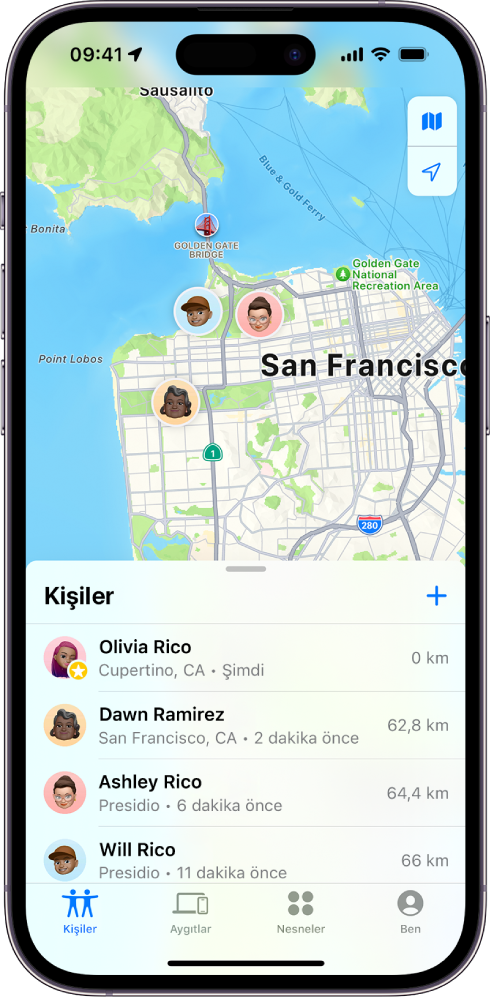
Uygulama | Açıklama |
|---|---|
Bul | Bul uygulamasında, diğer kişiler Kişiler sekmesine gidebilir ve adınıza dokunarak konumunuzu görebilir. |
Bul | Hem siz hem de başka bir kişi konumunuzu birbirinizle paylaşıyorsanız, her ikinizde de iPhone 15 varsa ve birbirinizin yakınındaysanız diğerinin tam konumunu bulmak için Tam Konum Bulma’yı kullanabilirsiniz. Bu kişiye yakın olduğunuzda Tam Konum Bulma o kişinin konumunuzun birkaç metre yakınına gelene kadar sizi bulmasına yardımcı olur. Başka biri Tam Konum Bulma ile sizi bulmaya çalışıyorsa sizi bulmaya çalıştığını söyleyen bir bildirim alırsınız. Daha fazla bilgi edinmek için iPhone Kullanma Kılavuzu’nda Arkadaşınızla buluşmak için iPhone 15’te Tam Konum Bulma’yı kullanma konusuna bakın. |
Bul | Aile Paylaşımı’nı ayarlar ve Konum Paylaşma’yı kullanırsanız aile üyeleriniz otomatik olarak Kişiler sekmesinde görünür ama konumunuzu birbirinizle paylaşana kadar konum paylaşma başlatılmaz. Aile Paylaşımı ayarlarını yönetme konusuna bakın. |
Mesajlar | Mesajlar’da, konumunuzu paylaştığınız diğer kişiler kişi simgenize dokunduğunda, Bul yoluyla paylaşılan şu anki konumunuzu gösteren Ayrıntılar görüntüsüne yönlendirilirler. |
Mesajlar | iOS 17 ve iPadOS 17 veya daha yenisindeki Mesajlar’da, konumunuzu paylaştığınız diğer kişiler Mesajlar yazışmasının en üstünde de yaklaşık konumunuzu görebilir. |
Harita | Harita’da, konumunuzu paylaştığınız diğer kişiler adınızı arattığında kendi haritalarında Bul yoluyla paylaşılan şu anki konumunuzu görürler. |
Konum değişikliği bildirimleri
Konumunuzun değiştiğini arkadaşınıza bildirmek için Bul uygulamasını kullanabilirsiniz. Konumunuzu paylaştığınız kişiler, konumunuz değiştiğinde görmek amacıyla bildirimler de ayarlayabilirler.
Kendinizle ilgili konum değişikliği bildirimlerini kapatabilirsiniz. Bunlara sizin ayarladığınız ve arkadaşlarınızın yarattığı bildirimler dahildir.
Sizinle ilgili tüm bildirimleri görmek için şunlardan birini yapın:
iPhone’unuzda veya iPad’inizde: Bul uygulamasını
 açın, sonra Ben’e dokunun.
açın, sonra Ben’e dokunun.Mac’inizde: Bul uygulamasını
 açın, Ben’i tıklayın, sonra
açın, Ben’i tıklayın, sonra  simgesini tıklayın.
simgesini tıklayın.
Sizin Hakkınızdaki Bildirimler bölümünü bulun.
Sizin Hakkınızdaki Bildirimler bölümünü görüyorsanız daha fazla ayrıntı görmek istediğiniz bir kişiyi seçin.
Sizin Hakkınızdaki Bildirimler bölümünü görmüyorsanız konumunuz değiştiğinde arkadaşlarınız bildirim almaz.
Silmek istediğiniz bir bildirim görüyorsanız bir ad seçin, sonra bir bildirim seçin.
Bildirimi silin, sonra onu silmek istediğinizi doğrulayın.
iPhone’daki veya iPad’deki Bul’da konumunuzu paylaşmayı durdurma
Aşağıda listelenen yöntemlerden herhangi biri aracılığıyla paylaşmayı durdurduğunuzda, konumunuz diğer kişinin Bul, Harita, Kişiler ve Mesajlar uygulamalarından kaybolur.
![]() ÖNEMLİ: Konumunuzu paylaşmayı durdurduğunuzda daha önce konumunuzu paylaştığınız kişiler, durdurduğunuzu fark edebilir. Eski işletim sistemlerinde bu kişiler, Mesajlar’da paylaşmayı durdurduğunuza dair bir bildirim alabillir.
ÖNEMLİ: Konumunuzu paylaşmayı durdurduğunuzda daha önce konumunuzu paylaştığınız kişiler, durdurduğunuzu fark edebilir. Eski işletim sistemlerinde bu kişiler, Mesajlar’da paylaşmayı durdurduğunuza dair bir bildirim alabillir.
Bul uygulamasını
 açın.
açın.Aşağıdakilerden birini yapın:
Tek bir kişiyle paylaşmayı durdurmak için: Kişiler sekmesini seçin, paylaşmayı durdurmak istediğiniz kişiyi bulup adına dokunun, sonra aşağı kaydırın ve Konumumu Paylaşmayı Durdur’a dokunun.
Herkesle paylaşmayı durdurmak için: Ben sekmesini seçin, sonra Konumumu Paylaş’ı kapatın.
Not: Bul uygulaması aygıtınızdan silinmişse konumunuzun paylaşılmadığından emin olmak için Konum Servisleri’ni kapatabilirsiniz (Ayarlar
 > Gizlilik ve Güvenlik > Konum Servisleri’ne gidin). Sonra, App Store’dan Bul uygulamasını yeniden indirin.
> Gizlilik ve Güvenlik > Konum Servisleri’ne gidin). Sonra, App Store’dan Bul uygulamasını yeniden indirin.
iPhone’daki veya iPad’deki Mesajlar’da konumunuzu paylaşmayı durdurma
Aşağıda listelenen yöntemlerden herhangi biri yoluyla paylaşmayı durdurduğunuzda, konumunuz diğer kişinin aygıtındaki Mesajlar uygulamasından kaybolur.
Mesajlar uygulamasını
 açın.
açın.Aşağıdakilerden birini yapın:
Bir yazışmada mesajları paylaşmayı durdurma: Paylaşmayı durdurmak istediğiniz kişiyle olan yazışmayı seçin, yazışmanın en üstünde kişinin adına dokunun, sonra Paylaşmayı Durdur’a dokunun.
Yazışmayı silerek paylaşmayı durdurma: Mesajlar yazışma listesinde yazışmanın üzerinde sola kaydırın,
 simgesine dokunun, sonra konumunuzu bu yazışmadaki katılımcılarla paylaşmayı durdurmak istediğinizi onaylamak için Evet’e dokunun.
simgesine dokunun, sonra konumunuzu bu yazışmadaki katılımcılarla paylaşmayı durdurmak istediğinizi onaylamak için Evet’e dokunun.
iPhone’daki veya iPad’deki Kişiler’de konumunuzu paylaşmayı durdurma
Aşağıda listelenen yöntemlerden biri yoluyla paylaşmayı durdurduğunuzda, konumunuz diğer kişinin aygıtındaki Kişiler uygulamasından kaybolur.
Kişiler uygulamasını
 açın.
açın.Kişinin adına dokunun.
Konumumu Paylaşmayı Durdur’a dokunun.
Kayıp veya çalınmış bir aygıt için iPhone’umu Bul’u etkisizleştirme
iPhone’umu Bul (Ayarlar ![]() > Bul bölümünde) telefonunuz kaybolursa veya çalınırsa onu bulmanıza yardımcı olur.
> Bul bölümünde) telefonunuz kaybolursa veya çalınırsa onu bulmanıza yardımcı olur.
iPhone’umu Bul açıkken aygıtınız, kapatıldıktan veya internet bağlantısı kesildikten 24 saat sonrasına kadar Bul ağı üzerinden bulunabilir. Aygıtınızın konumu, diğer aygıtlarınızdaki Aygıtlar sekmesinde bulunan Bul yoluyla ve Aile Paylaşımı’nda konumunuzu paylaştığınız herkes tarafından görülür.
Güvenli bir konuma gitmeniz gerekiyorsa ve aygıtınızı kapatmak istiyorsanız ama başka birinin konumunuzu bulmak için bu özelliği kullanabileceğinden endişe ediyorsanız aygıtı kapatırken (Kapat’ın altındaki) iPhone Kapalıyken Bulunabilir’e dokunup ekrandaki yönergeleri izleyerek Bul Ağı’nı geçici olarak kapatabilirsiniz. Bu özelliği etkisizleştirmek isterseniz aşağıdaki görevi kullanın.
DİKKAT: [Aygıtımı] Bul’u ve Bul ağını kapattığınızda aygıtınız kaybolur veya çalınırsa onu bulamaz, kilitleyemez veya silemezsiniz.
iPhone’unuzda veya iPad’inizde: Ayarlar
 > [adınız] > Bul > iPhone’umu Bul > Bul ağı bölümüne gidin.
> [adınız] > Bul > iPhone’umu Bul > Bul ağı bölümüne gidin.Bu özelliğin etkisizleştirilmesi, aygıtınız kaybolur veya çalınırsa ve kapalıysa onu bulamayacağınız anlamına gelir.
macOS 13 veya daha yenisine sahip Mac’inizde: Elma menüsünü
 seçin, Sistem Ayarları’nı seçin, Apple Hesabı’nı
seçin, Sistem Ayarları’nı seçin, Apple Hesabı’nı  tıklayın, iCloud’u tıklayın, sonra Mac’imi Bul’un yanındaki Seçenekler’i tıklayın.
tıklayın, iCloud’u tıklayın, sonra Mac’imi Bul’un yanındaki Seçenekler’i tıklayın.macOS 12 veya daha eskisine sahip Mac’inizde: Elma menüsünü
 seçin, Sistem Tercihleri’ni seçin, Apple Hesabı’nı
seçin, Sistem Tercihleri’ni seçin, Apple Hesabı’nı  tıklayın, iCloud’u tıklayın, sonra Mac’imi Bul’un yanındaki Seçenekler’i tıklayın.
tıklayın, iCloud’u tıklayın, sonra Mac’imi Bul’un yanındaki Seçenekler’i tıklayın.
